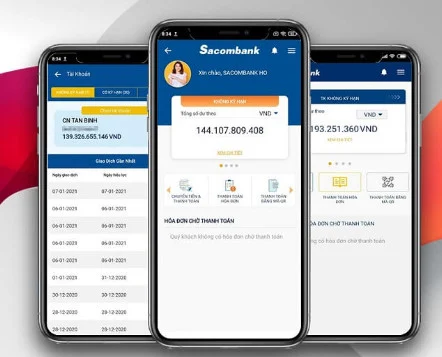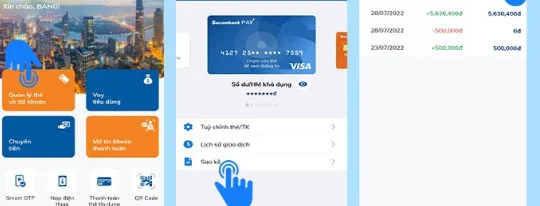Với sự phổ biến ngày càng tăng của công nghệ và sự tiện lợi trong việc quản lý tài chính cá nhân, việc đăng nhập và sử dụng ứng dụng Sacombank mBanking trên điện thoại đã trở nên phổ biến và dễ dàng hơn bao giờ hết.
Dưới đây là hướng dẫn chi tiết của vaytienantoan.com để bạn có thể tiến hành việc này một cách hiệu quả.
1. Đăng nhập Sacombank mBanking lần đầu trên điện thoại
Sau khi bạn đã hoàn tất việc đăng ký tài khoản Sacombank mBanking tại ngân hàng, việc đăng nhập lần đầu có thể gây ra một chút bỡ ngỡ.
Nhưng đừng lo, các bước dưới đây sẽ giúp bạn dễ dàng trải qua quá trình này:
+ Tải và cài đặt ứng dụng: Trước tiên, bạn cần truy cập cửa hàng ứng dụng trên điện thoại của mình, chẳng hạn như CH Play hoặc App Store. Tìm kiếm "Sacombank mBanking" và tải ứng dụng về.
+ Mở ứng dụng và đăng nhập: Sau khi ứng dụng đã được cài đặt, hãy mở ứng dụng lên. Màn hình sẽ hiển thị nút "Đăng nhập" cùng với một số tùy chọn khác. Hãy chọn "Đăng Nhập".
+ Nhập thông tin đăng nhập: Tiếp theo, bạn cần phải nhập tên đăng nhập và mật khẩu mà bạn đã đăng ký với ngân hàng Sacombank. Sau khi nhập thông tin, bấm "Đăng nhập".
+ Xác thực bằng vân tay hoặc Face ID: Một cửa sổ có thể hiện lên, hỏi bạn liệu có muốn sử dụng vân tay hoặc Face ID để đăng nhập không. Nếu bạn đồng ý, hãy tiến hành cài đặt và xác thực dấu vân tay hoặc khuôn mặt theo hướng dẫn.
+ Hoàn tất đăng nhập: Khi đã xác thực thành công, bạn sẽ được đưa đến giao diện chính của ứng dụng Sacombank mBanking. Từ đây, bạn có thể tiến hành các giao dịch và tận hưởng các tính năng hữu ích mà ứng dụng mang lại.
2. Đăng nhập bằng vân tay hoặc Face ID
Nếu bạn đã cài đặt và kích hoạt phương thức đăng nhập bằng vân tay hoặc Face ID, quá trình đăng nhập sẽ trở nên thậm chí còn nhanh chóng hơn. Dưới đây là cách bạn có thể làm:
+ Truy cập ứng dụng: Khởi động ứng dụng Sacombank mBanking trên điện thoại của bạn.
Chọn "Đăng nhập": Tương tự như lần đăng nhập đầu, bạn chọn tùy chọn "Đăng Nhập" trên màn hình chính của ứng dụng.
+ Xác thực vân tay hoặc Face ID: Ứng dụng sẽ yêu cầu bạn xác thực bằng vân tay hoặc Face ID đã được thiết lập trước đó.
+ Đăng nhập thành công: Khi xác thực thành công, bạn sẽ tức thì được đưa đến giao diện chính của ứng dụng, sẵn sàng tiến hành các giao dịch và sử dụng các tiện ích ngân hàng.
Xem ngay Chắc chắn có ích cho bạn!!
3. Đăng nhập Sacombank mBanking trên điện thoại khác
Trong trường hợp bạn cần đăng nhập vào một điện thoại khác, có thể do bạn mất điện thoại hoặc vì bất kỳ lý do gì khác, bạn cũng có thể thực hiện quá trình đăng nhập như sau:
Tải lại ứng dụng: Trước hết, hãy tải và cài đặt ứng dụng Sacombank mBanking trên điện thoại mới.
Nhập thông tin đăng nhập: Mở ứng dụng và chọn "Đăng nhập". Nhập tên đăng nhập và mật khẩu đã đăng ký với ngân hàng vào các trường tương ứng.
Xác thực bằng vân tay hoặc Face ID (nếu có): Nếu bạn đã cài đặt vân tay hoặc Face ID trên điện thoại cũ, ứng dụng Sacombank mBanking trên điện thoại mới có thể yêu cầu bạn xác minh lại thông tin này.
Hoàn tất đăng nhập: Khi đã xác thực thành công, bạn có thể bắt đầu sử dụng ứng dụng Sacombank mBanking trên điện thoại mới để thực hiện các giao dịch và truy cập vào các tính năng ngân hàng.
4. Không thể đăng nhập vào ứng dụng Sacombank mBanking trên điện thoại?
Sự tiện ích và linh hoạt của việc sử dụng ứng dụng Sacombank mBanking trên điện thoại là không thể phủ nhận. Tuy nhiên, trong quá trình sử dụng, có thể bạn gặp phải một số khó khăn khi không thể đăng nhập vào ứng dụng.
Dưới đây, chúng ta sẽ tìm hiểu các nguyên nhân phổ biến dẫn đến vấn đề này và cách giải quyết tương ứng:
+ Sai thông tin đăng nhập
Một lỗi thường gặp là khi bạn nhập sai tên đăng nhập hoặc mật khẩu. Hãy đảm bảo rằng bạn nhập đúng thông tin mà bạn đã đăng ký với Sacombank. Kiểm tra cẩn thận các ký tự và tránh nhập khoảng trắng thừa.
+ Thiếu kết nối internet
Để đăng nhập vào ứng dụng, điện thoại của bạn cần có kết nối internet ổn định. Hãy kiểm tra lại kết nối Wi-Fi hoặc dữ liệu di động và đảm bảo rằng bạn có mạng internet hoạt động tốt.
+ Phiên bản ứng dụng cũ
Phiên bản cũ của ứng dụng có thể gây ra lỗi đăng nhập. Đảm bảo rằng bạn sử dụng phiên bản mới nhất của ứng dụng Sacombank mBanking bằng cách cập nhật từ cửa hàng ứng dụng tương ứng.
+ Vấn đề kỹ thuật
Lỗi đăng nhập cũng có thể phát sinh từ vấn đề kỹ thuật do ngân hàng hoặc ứng dụng. Trong tình huống này, liên hệ với bộ phận hỗ trợ khách hàng của Sacombank để báo cáo sự cố và nhận hỗ trợ.
+ Tình trạng tài khoản
Tài khoản bị khóa hoặc hạn chế quyền truy cập cũng có thể làm bạn gặp khó khăn khi đăng nhập. Liên hệ với Sacombank để xác minh tình trạng tài khoản và yêu cầu hỗ trợ.
Đừng bỏ qua nè bạn!
5. Cách xử lý khi không đăng nhập Sacombank mBanking trên Điện thoại được
Nếu bạn đã kiểm tra và chắc chắn mình đã nhập thông tin chính xác nhưng vẫn gặp khó khăn, hãy thử các biện pháp sau:
- Kiểm tra kết nối internet: Đảm bảo rằng kết nối internet trên điện thoại đang hoạt động ổn định.
- Cập nhật ứng dụng: Đảm bảo bạn đang sử dụng phiên bản mới nhất của ứng dụng bằng cách cập nhật từ cửa hàng ứng dụng.
- Xóa cache và dữ liệu: Nếu vẫn không thể đăng nhập, hãy xóa cache và dữ liệu của ứng dụng. Điều này có thể giúp khắc phục các vấn đề lỗi nhất thời.
- Liên hệ hỗ trợ khách hàng: Nếu vấn đề vẫn không được giải quyết, hãy liên hệ với bộ phận hỗ trợ khách hàng của Sacombank để được hỗ trợ và hướng dẫn cụ thể.
Nhớ rằng việc giải quyết vấn đề đăng nhập vào ứng dụng Sacombank mBanking trên điện thoại là quan trọng để bạn có thể tiếp tục tận hưởng tiện ích của dịch vụ ngân hàng trực tuyến một cách suôn sẻ và an toàn.
Qua các hướng dẫn trên, việc đăng nhập và sử dụng ứng dụng Sacombank mBanking trên điện thoại không còn là khó khăn. Việc này sẽ giúp bạn tiện lợi quản lý tài chính cá nhân mọi lúc, mọi nơi và tiếp tục tận dụng các tính năng hiện đại mà ứng dụng mang lại.